Установка и запуск программы 6 Настройка соединения, авторизации и безопасности 6 Подключение к серверу системы NetInvestor 9 Общие настройки программы 10
| Вид материала | Руководство пользователя |
- Установка и настройка программы WinGate Установка и настройка программы WinRoute Настройка, 444.53kb.
- Установка и запуск программы 5 настройка параметров программы 7 настройка цветовой, 440.52kb.
- Возможно дистрибутив программы Windows 98 Установка и настройка необходимого программного, 132.4kb.
- Ошибка: Не удается настроить или установить подключение к серверу. Варианты проблемы, 108.56kb.
- Установка и настройка программы. 6 Лицензия на число клиентов. 49 Регламентное тестирование, 734.62kb.
- Настройка pptp соединения в ос ms windows, 26.81kb.
- Запуск программы 5 Настройка программы 5 Справочники 7 Справочник «Аудиторный фонд», 425.7kb.
- Содействия Трудоустройству, 471.6kb.
- Запуск программы 5 Настройка программы 5 Интерфейс формы «Печать расписания» 6 Формирование, 199.79kb.
- Настройка модемного соединения Шаг, 71.46kb.
6.3. Модели и параметры Менеджера опционов
Параметры математической модели (модели ценообразования) для Менеджера опционов можно задать в главных настройках программы NetInvestor Professional. (меню "Файл" - "Настройки" закладка "Опционы").

Рисунок 113. Параметры модели Менеджера опционов в настройках программы
Применяемая теоретическая модель и ее исходные параметры задаются для каждого базового актива отдельно. По умолчанию выбрана модель "Black-Scholes" - формула Блэка-Шоулза. Параметры этой модели:
"Ставка" - безрисковая процентная ставка (ставка рефинансирования), по умолчанию 10%;
"Волатильность" - опционная волатильность, по умолчанию 25%.
Флаг «Диалог параметров инструментов в моделяторе» включает окошко выбора направления и цены опциона, которое открывается при переносе контракта в моделятор.
В настройках приложения также можно подключить библиотеку расчета ГО FORTS (меню «Файл» - «Настройки» закладка «Расчет ГО»). Для подключения библиотеки пользователю необходимо ввести данные для аутентификации («Логин», «Пароль», «Код фирмы», «Код клиента»). По вопросам приобретения библиотеки и подключения необходимо обращаться на Фондовую биржу РТС.

Рисунок 114. Подключение библиотеки расчета ГО
6.4. Интерфейсные настройки Менеджера опционов
Настройки окна Менеджера опционов. Шаблоны
Окно Менеджера опционов состоит из отдельных таблиц. Со столбцом-страйком их всего семь: "Фьючерсы", "Опционы Call", "Страйк", "Опционы Put", "Котировки", "Портфель" и "Моделятор". Геометрия отдельных таблиц изменяется перетаскиванием границ окон.
Для каждой из таблиц (кроме столбца "Страйк") пользователь может изменить включенные по умолчанию столбцы и их порядок. Для изменения порядка полей служит команда контекстного меню "Столбцы" (открывается левым щелчком мыши по заголовку таблицы). Дальше столбцы настраивают так же, как и в случае других табличных окон NetInvestor Professional.
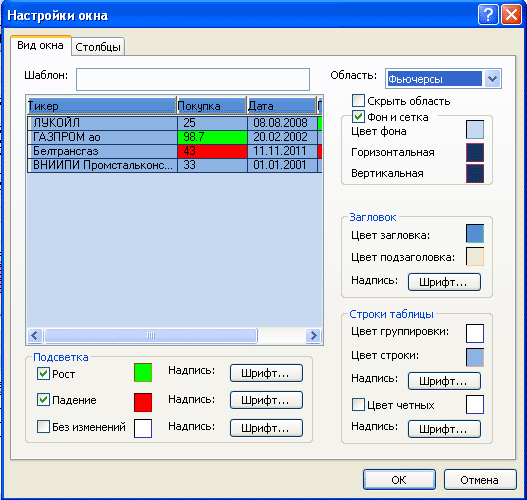
Рисунок 115. Форма настройки окна Менеджера опционов
Вид отдельного табличного окна может быть изменен пользователем: цвет фона, цвета линии сетки, шрифты заголовков, строк таблиц и т.д. Используется форма "Настройки окна", которая вызывается из любого места Менеджера опционов командой контекстного меню "Настройки окна…". Эта форма аналогична форме настройки любого табличного окна NetInvestor Professional, за исключением того, что в ней присутствует поле "Область".
Пользователь может отключить отображение некоторых областей Менеджера опционов с помощью флага "Скрыть область".
Список "Область" содержит элементы "Фьючерсы", "Опционы", "Котировки", "Портфель" и "Моделятор". Когда пользователь выбирает то или иное значение из списка "Область", это значит, что все настройки будут применяться к соответствующей таблице Менеджера опционов. Кроме того, если выбрана область "Опционы" в форме настроек появляются закладки "Call"/"Strike"/"Put", относящиеся к блокам параметров "Заголовок" и "Строки таблицы". С помощью списка "Область" и закладок "Call"/"Strike"/"Put", пользователь получает возможность работать с любой из таблиц Менеджера опционов.
К Менеджеру опционов применяется отдельный тип шаблонов, которые сохраняются как файлы с расширением *.toc. Они содержат настройки столбцов (включение и порядок) и настройки вида окна всех таблиц Менеджера опционов, то есть таблиц "Фьючерсы", "Опционы Call", "Страйк", "Опционы Put", "Котировки", "Портфель" и "Моделятор".
Шаблоны Менеджера опционов создают, сохраняют и применяют так же, как и другие шаблоны NetInvestor Professional.
Настройки окна графических моделей. Шаблоны
В контекстном меню графиков Менеджера опционов находится команда "Настройки окна…", которая открывает форму "Настройки опционного графика".
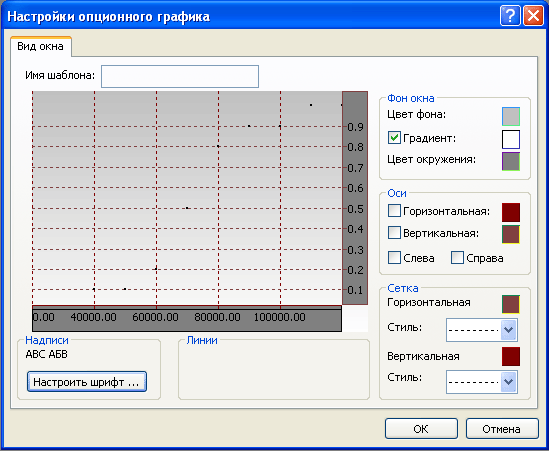
Рисунок 116. Форма настроек опционного графика
Таблица 31. Настройки опционных графиков
| Поле/ элемент | Назначение |
| Блок "Фон окна" | |
| Цвет фона | Основной цвет области построения опционного графика. |
| Градиент | Флаг, который позволяет включить градиентную заливку области построения опционного графика. Второй цвет градиентной заливки указывается тут же. |
| Цвет окружения | Цвет окружения - это цвет элементов вне области построения графика, в т.ч. фон подписей, легенд. |
| Блок "Оси" | |
| Горизонтальная | Флаг, который включает горизонтальную ось. Здесь же можно указать цвет оси. |
| Вертикальная | Флаг, который включает вертикальную ось. Здесь же можно указать цвет оси. |
| Слева/Справа | С помощью этих флагов ось Y можно располагать слева и/или справа. |
| Блок "Сетка" | |
| Горизонтальная | Цвет и стиль линии горизонтальной сетки. |
| Вертикальная | Цвет и стиль линии вертикальной сетки. |
| Блок "Надписи" | Настройка шрифта надписей, а также стиля шрифта, цвета и т.д. |
К графикам Менеджера опционов применяется отдельный вид шаблонов, которые сохраняются как файлы с расширением *.tog. Шаблоны опционных графиков создают, сохраняют и применяют так же, как и другие шаблоны NetInvestor Professional.
Настройки окна 3D графиков. Шаблоны
Окно 3D графиков обладает такими же настройками, как и любое графическое окно NetInvestor. Если в любом месте окна вызвать контекстное меню и применить команду «Настройки окна…», то откроется форма «Настройки опционного 3D графика»:
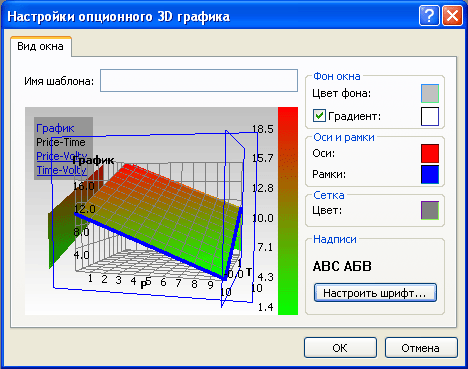
Рисунок 117. Настройки 3D графиков
Таблица 32. Настройки 3D графиков
| Поле/ элемент | Назначение |
| Цвет фона | Основной цвет области построения опционного графика. |
| Градиент | Флаг, который позволяет включить градиентную заливку области построения опционного графика. Второй цвет градиентной заливки указывается тут же. |
| Оси | Цвет осей графика. |
| Рамки | Цвет рамок графика. |
| Сетка | Цвет сетки трехмерного графика. |
| Надписи | Настройка шрифта надписей, а также стиля шрифта, цвета и т.д. |
К 3D графикам Менеджера опционов применяется отдельный вид шаблонов, которые сохраняются как файлы с расширением *.t3d. Шаблоны 3D графиков создают, сохраняют и применяют так же, как и другие шаблоны NetInvestor Professional.








